Opaklık + Photoshop Karışım Modları = Model Magic
Klon damgası, boya kovası ve desen ön ayarlarını unutun. Desen oluşturmaya geldiğinde, bir katmanı çoğaltma yeteneği Photoshop'un en büyük özelliklerinden biridir.
Yarı saydam şekiller, renk ve formun tekrarlanan geometrik "dokular" oluştururken çok yararlı olabilir.
Oluşturmaları kolay, oynamaktan zevkli ve en iyileri, benzersiz bir şekilde siz olabilirsiniz.
İlginç desenler ararken, tasarımcılar bazen daha karmaşık geometriler lehine temel şekillerden geçerler. Ancak daha basit çoğu zaman daha iyidir.
Hile, şekillerin bir şeklin kendi kendine nasıl göründüğünden daha fazla etkileşime daha fazla dikkat etmektir.
Kavramlar basit:
- Yarı saydam şekiller çakıştıkça, yeni şekiller oluştururlar.
- Karmaşık desenler görünüşte basit kökenlerden ortaya çıkar; ve tıpkı bir şiirde olduğu gibi (örneğin bir haiku), reçete edilen formda varyasyon için yer vardır.
Ne yazık ki, amaca uygun bir tasarımdan daha karmaşa yapmak daha kolay. Hile, hangi ince değişikliklerin daha sonra sonuçlara yol açabileceğini tanımlamaktır.
One Origin, Birçok Destinasyon
Opaklık veya karışım modları kullanan desenler oluştururken, basit başlangıç en iyisidir.
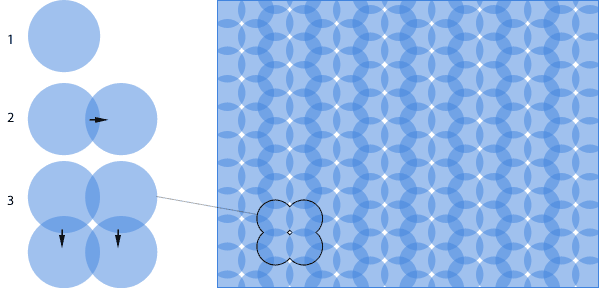
Yukarıdaki desen bir katmanda bir daire ile oluşturulmuştur. İşte süreç:
- Bir daire ayarla (renkli
#4184debu diyagramda)% 50 opaklığa kadar. - Photoshop'un Taşı aracını kullanırken Option (Mac) veya Alt (Windows) tuşunu basılı tutun. İmleç sürüklendikçe katman kopyalanacaktır. Birleştirilen opaklık, üst üste geldikleri yerlerde kararacaktır.
- Her bir kopya arasında beyaz bir boşluk bırakmak için seçenek + sürükleme (Mac) veya Alt + aşağı (sola) sürükleyin (Windows).
Tekrarlandığında bir desen belirir.
Desenler şekillerin kendilerinden olduğu kadar şekillerin üst üste gelmesinden de ortaya çıkar. Berraklık basitlikten gelir: baştan başlayan bir desen sonunda daha iyi görünür. Son örneğimizdeki daire, bunlar dahil olmak üzere birçok model oluşturmak için kullanılabilir:
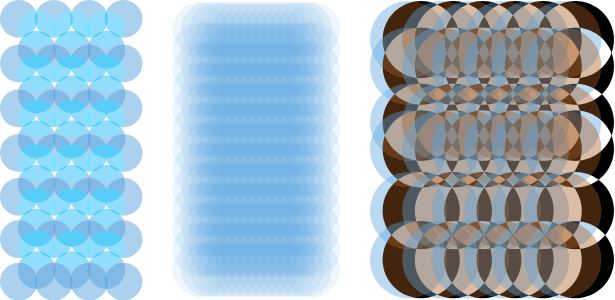
Bu kalıpların her biri aynı boyutta mavi dairelerle oluşturulmuştur. Dokudaki inanılmaz değişiklikler, en basit değişikliklerle mümkündür; Pozisyon, opaklık ve karışım modu yukarıdaki örneklerde yapılan tek değişiklikti. Fakat “basit” her zaman “kolay” anlamına gelmez.
Karışım Modları
Desen yapımı için Photoshop'un 25 karışım modundan 5 tanesi dikkat çekiyor: normal, yumuşak ışık, sert ışık, kaplama ve fark.

İnsanlar karmaşık katman karışımlarını düşündüklerinde, “normal” nadiren akla hitap eder, ancak bunun doğrudan doğası onu çalışmanın en kolay yolu haline getirir. “Normal” modu varsayılan ayardır ve temel olarak katmanların opaklık ayarları ile ilgilidir. Şekillerin ve arka planların renkleri, güçlü yönlerine göre karışır. Normal, konu (ortalama örnekte bir daire) ve altındaki öğeler arasında ortalama renkler bulma eğilimi için “harmanlama” karışımı olarak da adlandırılabilir.

Sert ışık gölgeleri ve ekran vurgularını çarpar. Yukarıdaki şemada olduğu gibi, “Sert Işık” olarak ayarlanmış olan katmanlar, orijinal renk tonlarını ve doygunluklarını arttıran her şeyi alt üst ederler. Katman koyu renkler içeriyorsa, aşağıdaki katmanlar daha koyu olur ve bunun tersi de geçerlidir.
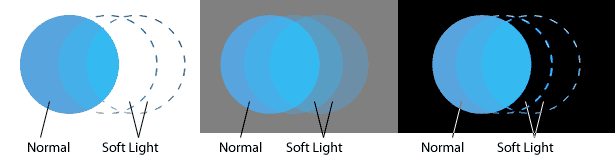
Yumuşak ışık ekranları, karışım renginin parlaklığını değiştirmeden gölgeleri vurgular ve çarpar. Altta yatan renkler nötr olduğunda veya düşük doygunluğa sahip olduğunda en iyi sonucu verir. “Yumuşak Işık” olarak ayarlanan katmanlar, yukarıda gösterildiği gibi siyah ve beyaza karşı çok az etkiye sahiptir, ancak soluk mavi ve gri üzerinde iyi çalışır.
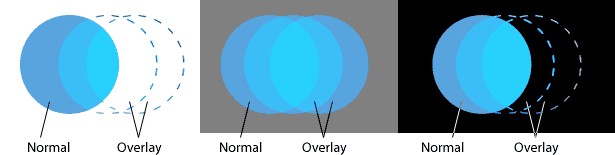
Kaplama, bir katmanın altındaki renkleri güçlendirir ve tonları kendi ile eşleşecek şekilde değiştirir. “Overlay” (yukarıdaki örnek) olarak ayarlanan katmanlar, “Soft Light” modundayken olduğundan daha parlaktır, ancak yine de zengin siyah ve saf beyazı etkilemez.
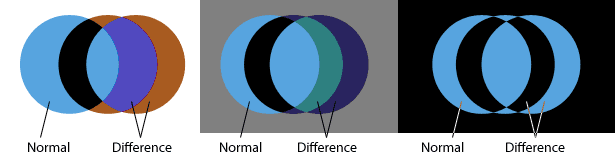
Fark en az tahmin edilebilir karışım modudur. Bu moddaki katmanlar, genellikle aşağıdaki katmanlardaki tonları ters çevirir: ışıklar kararır ve kararır. Bununla birlikte, Hues 360 ° renk tekerleğinin tam tersi olur: kırmızılar çenek haline gelir, yeşiller magenta olur ve maviler sarılaşır. Efekt hangi katmanın “Fark” moduna ayarlandığı aşağıdaki renk ve gölgelere bağlı olarak değişecektir.
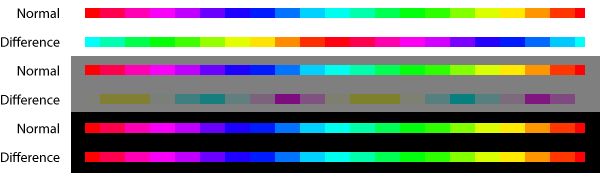
Yukarıda, beyaz bir arka plan üzerinde “Fark” moduna ayarlanmış bir katman, renklerini tamamen tersine çevirir. % 50 gri arkaplandaki aynı katman tonlarını 90 ° değiştirir ve tonlarını karıştırır. Siyahın üzerinde, “Fark” katmanının aynı kaldığı görülüyor.
İşte nasıl çalışıyorlar.
Desen Yapımı, Adım Adım
Basit bir örnek olarak, çevrelere dayalı bir desen oluşturacağız. Şekli ne olursa olsun, dört adım vardır: bir katman üzerinde bir şekil oluşturmak, belirli bir opaklık ve karışım modunu vermek, birkaç kopya ile denemek ve kalıbı seri üretmek.
Aşama 1
Elips aracıyla bir vektör nesnesi oluşturun. Katmanın karışım modunu “Sabit Işık” olarak ayarlayın. Herhangi bir boyut ve renk yapsa da, bu örnek, renkli bir 134 × 134 piksel daire kullanır. #575fdf . 600 × 600 piksellik bir görüntü boyutu, başlamak için iyi bir yerdir.
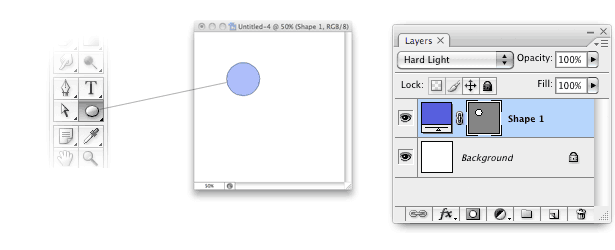
Adım 2
Katmanı Command + J (Mac) veya Control + J (Windows) veya Katman → Duplicate Layer ile çoğaltın. Kopyalanan katmanı sağa, dairenin genişliğinin yarısına sürükleyin. Alternatif olarak, Taşı aracını kullanırken Seçenek tuşunu (Mac) veya Alt tuşunu (Windows) basılı tutun. Bu, sürüklediğiniz sırada katmanı çoğaltacaktır.
En az iki kopya yapın. Bu örnekte, her yeni katman önceki katmanın merkezine dokunur. Sonuç olarak, diğer katmanlar birbirine değmeyecek.
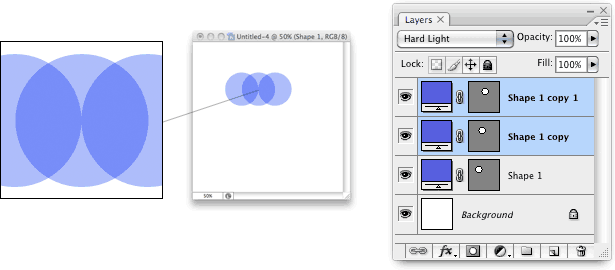
Aşama 3
İlk iki katmanı seçin ve yarım daire genişliğini aşağıya doğru sürükleyin. Bu, adım ikiyle aynı prensiptir, ancak sağa doğru değil. Tüm katmanlar aynı renk, opaklık ve karışım modunu paylaştığında, katmanları herhangi bir sırayla veya herhangi bir yönde kopyalayarak basit bir tekrarlama modeli oluşturabilirsiniz.
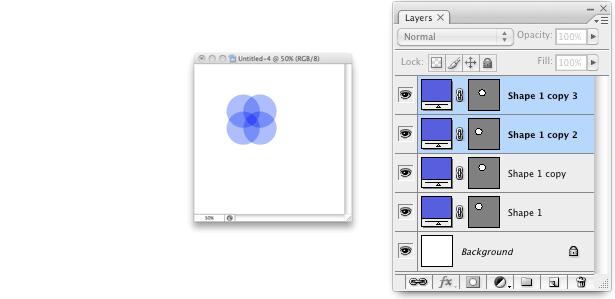
4. Adım
İstediğiniz kadar tekrarlayın.
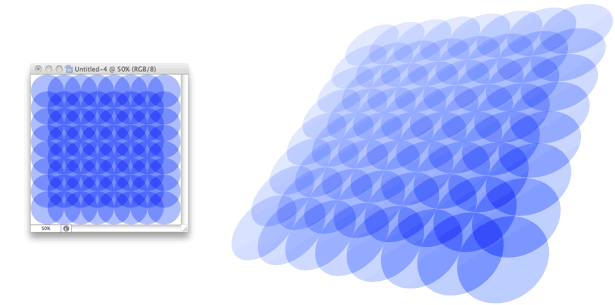
İlk kararlar sonucu etkiler
Başlangıç, desen oluştururken kritik öneme sahiptir, çünkü yinelenen katmanlar hataları artırır. Daha fazla kopyalanan katman var, daha sıkıcı sabitleme sorunları olacak.
Örneğin, her bir katmanın opaklığını% 50'den% 30'a değiştirmeye karar verdiğinizi varsayalım. Bu, katman başına bir değişikliktir ve makul boyutlarda bir desende yüzlerce katman olmasa bile düzinelerce bekleyebilirsiniz. Ve yüzde birkaç değişim ne yapabilir!
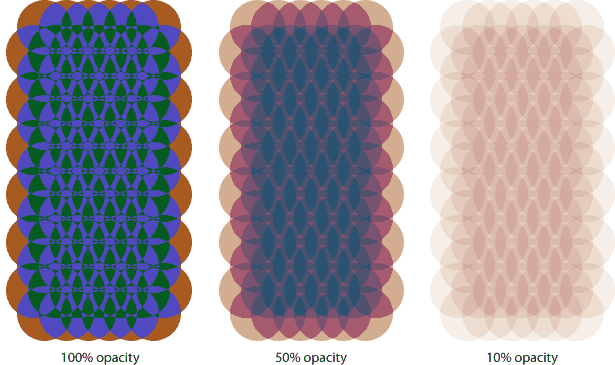
Yukarıdaki her model aynı karışım modunu (“Fark”), aynı şekli, aynı rengi ve aynı yerleşimi, ancak farklı opaklığı kullanır. Bir eylem oluşturmak istemiyorsanız, karışım modlarını ve opasiteleri her seferinde bir katman değiştirmeniz gerekir. Photoshop'un değişiklikleri hızlandırmak için birkaç kısayolu var:
- Taşı aracı veya herhangi bir seçim aracı etkin olduğunda, 0 ile 9 arasındaki rakamlar bir katmanın opaklığını değiştirir. % 10 opaklık için% 1,% 40 opaklık için 4, vb. Yazma 0 katmanın opaklığını% 100'e ayarlar. Hem Mac hem de Windows için bu kısayol, aynı anda sadece bir katman üzerinde çalışır.
- Taşı aracı veya herhangi bir seçim aracı etkin olduğunda, bir katmanın karışım modunu bu tuş kombinasyonlarıyla hızlı bir şekilde değiştirebilirsiniz:
Mac , Windows Karıştırma modu Seçenek + ÜstKrktr + N Alt + ÜstKrkt + N Normal Seçenek + ÜstKrkt + H Alt + ÜstKrkt + H Sert ışık Seçenek + ÜstKrktr + S Alt + ÜstKrktr + S Yumuşak ışık Seçenek + ÜstKrktr + O Alt + ÜstKrktr + O Kaplama Seçenek + ÜstKrktr + E Alt + ÜstKrkt + E fark - Command + J (Mac) veya Control + J (Windows) ile herhangi bir tek katmanı çoğaltın.
olasılıklar
“Basit tut” sadece bir sığınak değil: bir gereklilik. Bu örneklerin hepsi aynı şekil, bir veya iki renk ve karışım modu değişiklikleri ile oluşturuldu. Yine de varyasyonlar sınırsız görünüyor:
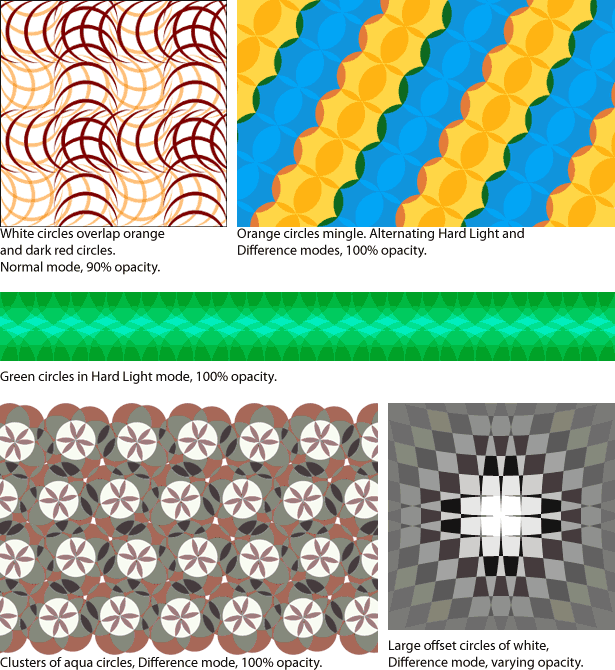
Webdesigner Deposu için özel olarak yazılmış Ben Gremillion . Ben, iletişim sorunlarını daha iyi tasarımla çözen serbest bir web tasarımcısı.
Bu örneklerin hepsi daire kullanır. Sadece üçgenler veya trapezoidlerle neler yapabileceğinizi hayal edin. Neden onu vermeyin ve kreasyonlarınıza yorumlar bölüm aşağıda?